覚えれば財産!
エクセルでのハイスペックなPOPの作り方!
中級編

さて、今回は中級編を伝授しよう!
前回の初級編が出来ていればこの中級編も余裕だと思うぜよw
まあ今回の中級編は、よりハイスペック、ハイクオリティに
仕上げるイメージだ!
主に背景に使う画像に手を咥えてより素人感を無くし、プロっぽくシャレオツな感じにするw
この技を使うと使わないでは結構差が出る程だ・・・
ちなみに2ページまでは初級編の内容と全く同じだから見た人は3ページから見てね♪テヘペロw
↓初級編はこちら↓

エクセルでのPOPの作り方
今回はこれを1から仕上げます!!

文字を入れる
次にPOPには一番大事な文字を入れていきます!!
僕が好んで使っているのが『ワードアート』です!
これがめちゃくちゃ応用が利き、いろんな形に変形も可能な万能ツールです!
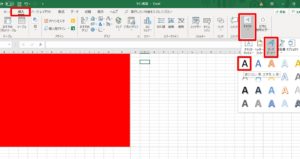
挿入
↓
テキスト
↓
ワードアート
デフォルトでいろんなデザインの文字がありますが、僕はどうせ変えるんで一番左上の
『塗りつぶし黒』を選んでいます!

ここに文字を入力と出るので、言われるがまま文字を入力しましょうw
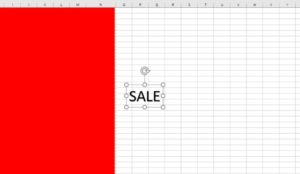
とりあえずSALEと入力・・・
しかしこのままだと大きさが変えられないので、変えられるようにする設定を行います!
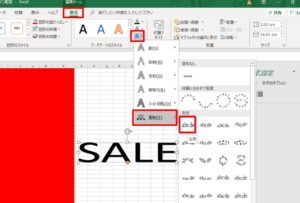
ワードアートを選択した状態で、上のバーの
書式
↓
A(文字の効果)
↓
変形
↓
形状(四角)
これで、ワードアートをドラックするとその形通りに文字が変形します!
形、配置調整
あとは設定し終えたワードアートを直接ドラックして移動させ、縦、横に大きさをいじり、いい感じに仕上げます!
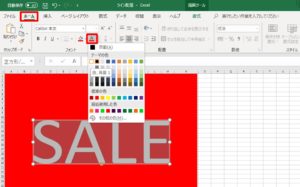
文字色もホームのAマークで変更できます!!
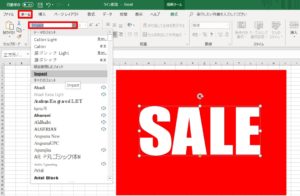
あとは好みで書体を変更しましょう!
ホームの右下にある枠をクリックするといろんな書体が出てきます!
ちなみにぼくが良く使っているのは『Impact』という書体です!
なんかこれだけでもセールPOPっぽいでしょw
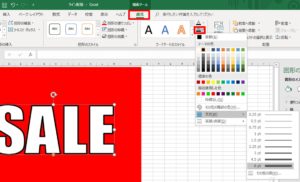
文字に黒い枠線も付けてみます!
デザインによりますが、枠線を付けた方が読みやすくなってきます!
書式
↓
A(文字の輪郭)
↓
太さ
これで太さや色なども変更できます!
↓ ここから中級編!! ↓
背景に文字を入れる
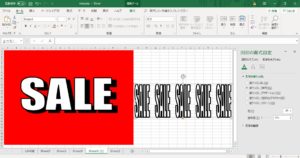
まずSALEのワードアートをコピペしてSALEの文字を等間隔に連続で打ち込みます!
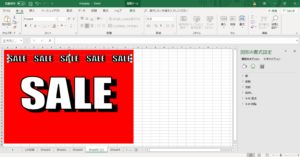
ワードアートの形をバランスを見て整えます!!

ワードアートを右クリック
↓
図形の書式設定をクリック
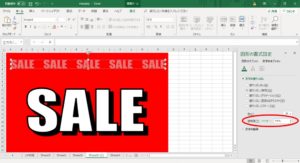
右のAマーク(文字の塗りつぶし)
↓
塗りつぶしにチェック
↓
透明度をいじる!!
すると選択中のワードアートの文字が透明になります!!
%の調節で透明の濃さも選べます!!
この透明化テクニックは文字でも使えるので、応用次第ではどのような感じにでも仕上げることが可能なめっちゃ使えるテクニックです!!

デカいSALEが邪魔wなのでいったんどけますw
あとは今作った透明SALEをコピペして好きなように背景に散りばめます!!
まっすぐでも良いですし、ちょっと斜めにしてもおしゃれになると思います!!

あとはさっきのデカいSALEを中央に戻して最前面にしたら完了!!

お店に飾ってあっても違和感ないですね!
素人っぽさは感じない仕上がりになっていると思います!
適当に作った割にはいい感じの仕上がりだと思いますww
背景があるのと無いのでは結構見た目のインパクトというか差が出ます!
無地背景はシンプルでいいんですけど、地味な感じになってしまいます・・・
一方背景ありだとそれだけでプロっぽい感じになります!!
↓ からの応用編も紹介します!! ↓
背景に図形を入れる
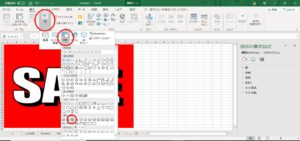
図
↓
図形
↓
お星さまマーク

今作ったお星さまマークを白に塗りつぶします!!

お星さまを右クリックして図の書式設定をクリック!
↓
図形のオプション
↓
ぼかし
↓
調節
すると図の周りがぼやけます!!
ボヤっと、フワッとを演出できますw

これも同じくコピペして全体に散りばめます!!
なんかかわいらしい雰囲気になってきましたw
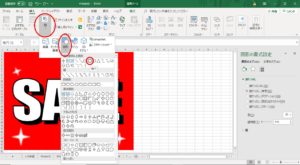
同じ要領で他の図形、丸やら六角形やらも背景に散りばめます!!
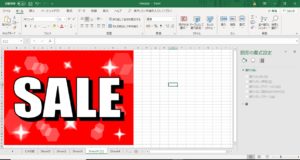
先程の透明化なども駆使していい感じに散りばめます!!
なんかキラキラ感が演出できましたねw
あとは好きなように色を変更したりして雰囲気を作ります!!

適当に色を青に変え、更なるテクニック・・・
グラデーションを使います!!
グラデーションとは超簡単に言うと
だんだん色が濃くなったり薄くなったりってことですww
書式
↓
図形の塗りつぶし
↓
グラデーション
グラデーションの方向だったりサンプルが色々あるので好きなのを選びましょう!!
デカいSALE文字も同じくグラデーションが出来るので同じように仕上げます!!
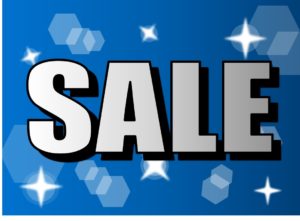
こんな感じで図形を駆使して背景を作ることもできます!!
まあぶっちゃけ手間は掛かるので、こんな感じのフリー素材の背景画像を使うのが楽ではありますww
ただ、この知識は覚えていると、ホントにエクセルで何でも作れるようになります!!
まとめ
前回の初級編、今回の中級編を覚えるだけで、めっちゃプロっぽいPOPを作れるようになります!
図形の入れ込み方だったりバランスは多少のセンスも必要になってきますが・・・
なのでPOPの参考画像とかをググってそれに似せるように作るだけでも、良いものが出来ると思います!!
ようはうまい人のを真似して自分の中でそれをベースにするみたいな!!
1個でもそういったベースがあれば、あとはそれの色を変えたりするだけでも全く違うものが出来ると思います!
あとは自分で作るのがめんどくさいって方が多いと思いますので、こういった簡単なPOPとかを作成依頼できるアプリ、『ココナラ ![]() 』ってのがあります!
』ってのがあります!
ココナラは、ほとんど個人同士のやり取りなので堅苦しいのが苦手な方や、そこまで大げさなクオリティを求めていない方にはぴったりだと思います!
登録は普通に無料で、POP作成系依頼だったら安いところだと500円から発注可能です!
まあメルカリの能力を売り買いするバージョンみたいなもんですねww
気が向いたら見てみるのも手だと思いますww
以上!
エクセルでPOP作成中級編でした!!
↓ 上級編はこちら! ↓

↓エクセル応用編↓




↓エクセルPOP術↓




